Fusion - 管理文件和文件夹
概述
最新版本的 Desktop Connector 包含各种选项,可用于根据您的权限管理 Fusion 连接器中的文件和文件夹。
上传和移动
连接器中支持拖放操作。
- 上传:将文件或文件夹拖动到连接器中,以将其上传并同步到云数据源。
- 移动:在连接器中拖放文件和文件夹以移动它们。
包含参考的文件
如果将设计文件拖动到连接器中,也会上传收集的任何参考文件。
您可以在上传之前检查参考文件和相关数据,方法是将其添加到“参考资源管理器”工具。
打开和下载
双击要打开的文件。这样也会将文件一次性下载到连接器。
设计文件
Desktop Connector 未在任何工作流中下载 Fusion Design 文件,因此无法从 Desktop Connector 中复制或导出 Fusion Design 文件。
复合设计是部件中相关文件的可查看容器。可以使用 Fusion Web 客户端创建复合设计。
- 在 Fusion 中,选择“上传”,然后选择“部件”。
- 选择父文件,然后指定相关文件。
所有文件都将放置在显示为单个文件的容器中。
在 Desktop Connector 中,复合设计的文件扩展名为 .viewable,并且将具有独特的图标,指示它不是典型的部件文件。在 Inventor 或 AutoCAD 中打开此文件时,复合设计可查看文件不被视为有效的 CAD 文件。在 Desktop Connector 中,如果选择集包含复合设计并且文件从来不是通过 Desktop Connector 下载的,则“打开”命令绝不会处于启用状态。
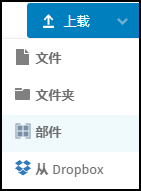
删除
在文件或文件夹上单击鼠标右键,然后选择“删除”,以从连接器和云数据源中删除相关文件或文件夹。
如果您只想从连接器中删除文件,请单击鼠标右键,然后改用“释放空间”。
在脱机工作模式下删除
在脱机工作模式下删除的文件只会从连接器中移除。文件或文件夹删除将不同步,它们将保留在云数据源中。
在要从连接器中移除的文件或文件夹上单击鼠标右键,然后选择“删除本地对象”。文件或文件夹会从本地连接器中移除,但会保留在数据源中。
释放空间
如果磁盘空间不足,可以对文件或文件夹使用右键单击“释放空间”命令,从连接器中删除文件的本地副本。
- 文件:将在本地移除下载的文件。
- 文件夹:将在本地移除文件夹中的所有文件。
例如,您可能希望将项目的文件夹和文件结构保留在连接器上,但移除所有下载的文件。您可以选择顶级文件夹,然后使用“释放空间”在本地移除所有项目文件。
其他右键单击命令
在文件或文件夹上单击鼠标右键可查看所有可用的命令:
打开:打开文件或文件夹。
同步:手动将文件或文件夹同步到云数据源中的最新版本。
释放空间:请参见上面的释放空间部分。
联机查看:直接在 Fusion 数据源中导航到文件的位置。
复制链接:将链接复制到云数据源中的文件或文件夹。
导出:使用“导出”命令将文件导出到本地驱动器。
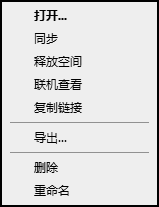
删除:仅删除本地文件或文件夹。有关详细信息,请参见上面的删除部分。
重命名:仅会重命名本地文件。
将同时导出文件参考。对于 Inventor 文件,将使用项目的默认 .ipj。